作成日
:2024.06.18


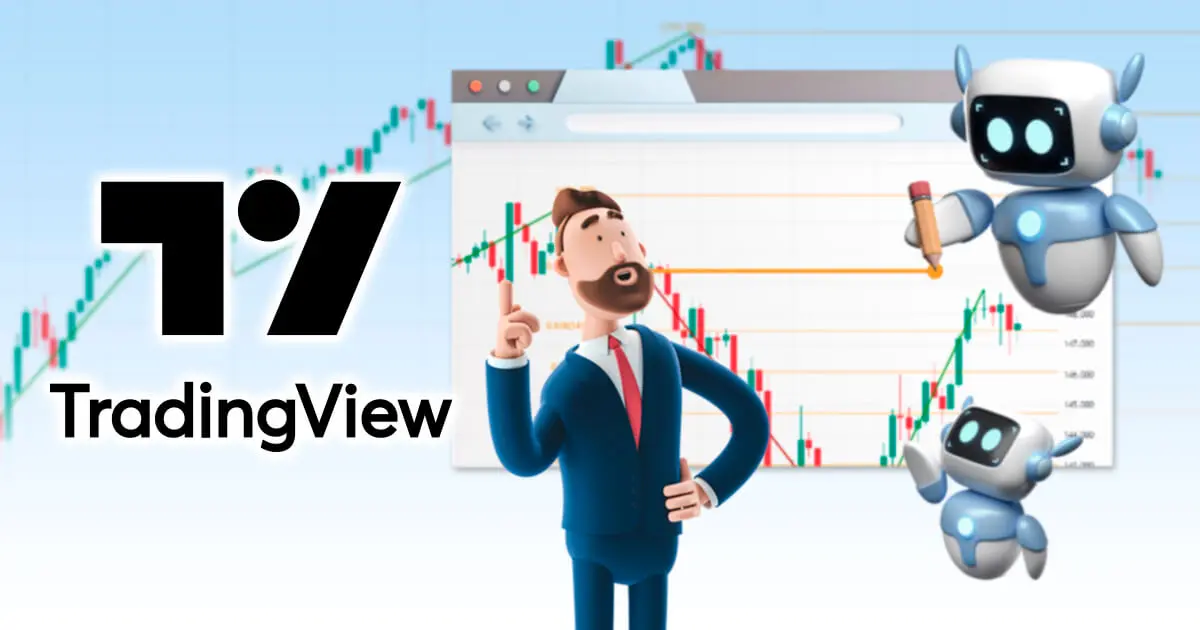
![]() 2025.10.02 17:06
2025.10.02 17:06
TradingView(トレーディングビュー)の水平線インジケーターを利用すると、レジサポラインを自動的に表示してくれます。TradingViewでは5,000万人以上のユーザーが参加する大規模なコミュニティーが形成されており、数々のインジケーターが開発されています。水平線インジケーターを活用すると、手動でラインを引く手間を省けるでしょう。
この記事では、無料で利用できる水平線インジケーターを5つ厳選して紹介します。さらに、水平線がレジサポラインとして機能するか検証する方法や、インジケーター選びのポイントも解説します。




TradingView(トレーディングビュー)の水平線インジケーターを使用すると、レートが反発する可能性があるレジスタンスラインとサポートライン(以下、レジサポラインと略す)を自動的に選別できます。
TradingViewの水平線インジケーターは、単純に高値や安値にラインを表示しているわけではりません。レジサポラインの判定にトレンド系指標やオシレーター系指標を取り入れて、トレンド相場における押し目や戻り目、レンジ相場における反転ポイントを予測する精度を高めています。
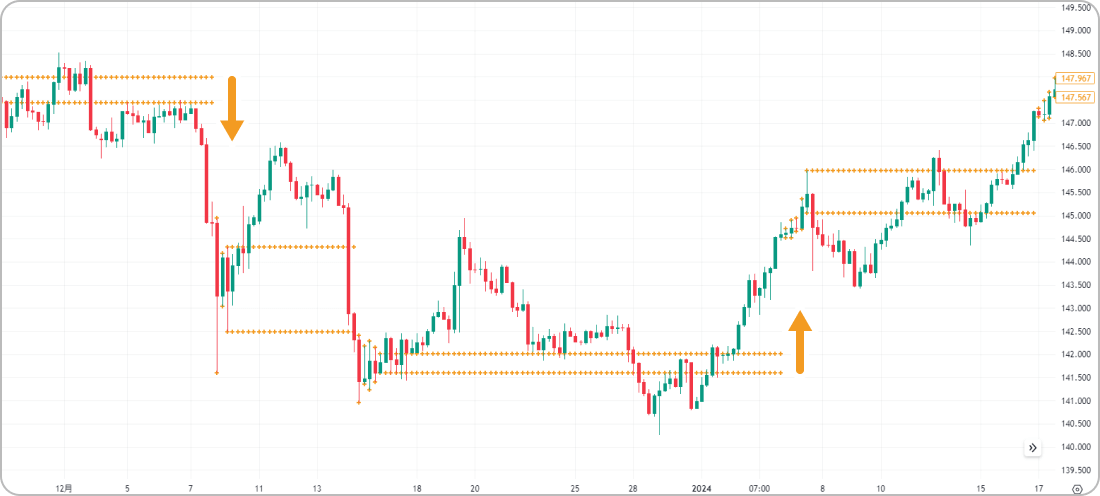
出典:TradingView
トレーダーにとって、レジサポラインとして機能する水平線を見極めることは重要です。レジサポラインは、エントリーや利益確定、損切りの目安となり、トレードの精度を高めるのに役立ちます。
レジサポラインとして機能する可能性が高い水平線を、自動で引くインジケーターを無料で利用できる点はTradingViewの利点といえるでしょう。
価格が反発する可能性が高いレジサポラインや、レジサポ転換が確定した後の水平線を自動的に表示してくれる無料のインジケーターを5つ紹介します。
「ZigZag with Fibonacci Levels」は、ZigZagで主要な高値と安値を区別し、直前のトレンドを基準とするフィボナッチリトレースメントを表示するインジケーターです。レジサポラインの目安となる水平線を自動的に表示します。
ZigZagは、主要な高値と安値を自動的に結ぶテクニカル指標です。チャートに特徴的なジグザグのライン(山や谷)が描かれます。ZigZagを表示すると、相場の大きなトレンドや重要な転換点を見分けやすくなります。
このインジケーターは、現在のレートから指定された期間を遡り、新たな高値と安値を自動で特定します。高値または安値が更新されると、その価格を起点としてカウントを再開します。

出典:TradingView
上の図は、ドル円の日足にZigZag with Fibonacci Levelsを使用したチャートです。直前の下降トレンドに対して、フィボナッチリトレースメントが適用されています。
フィボナッチリトレースメントは、トレンド相場での反発や反落の目安となる水平線を表示するテクニカル指標です。フィボナッチ比率(主に23.6%、38.2%、50%、61.8%)を使用し、高値からの押しや安値からの戻りの深さの分析に活用されています。
フィボナッチリトレースメントは、トレンド相場での反発や反落の目安となる水平線を表示するテクニカル指標です。フィボナッチ比率(主に23.6%、38.2%、50%、61.8%)を使用し、高値からの押しや安値からの戻りの深さの分析に活用されています。
トレードでは、フィボナッチ比率に基づいて引かれた水平線を、レジサポラインの目安として利用できるでしょう。これらがブレイクアウトされた後は、レジサポ転換が起こる目安として見ていきます。
ZigZag with Fibonacci Levelsの設定画面は以下の通りです。
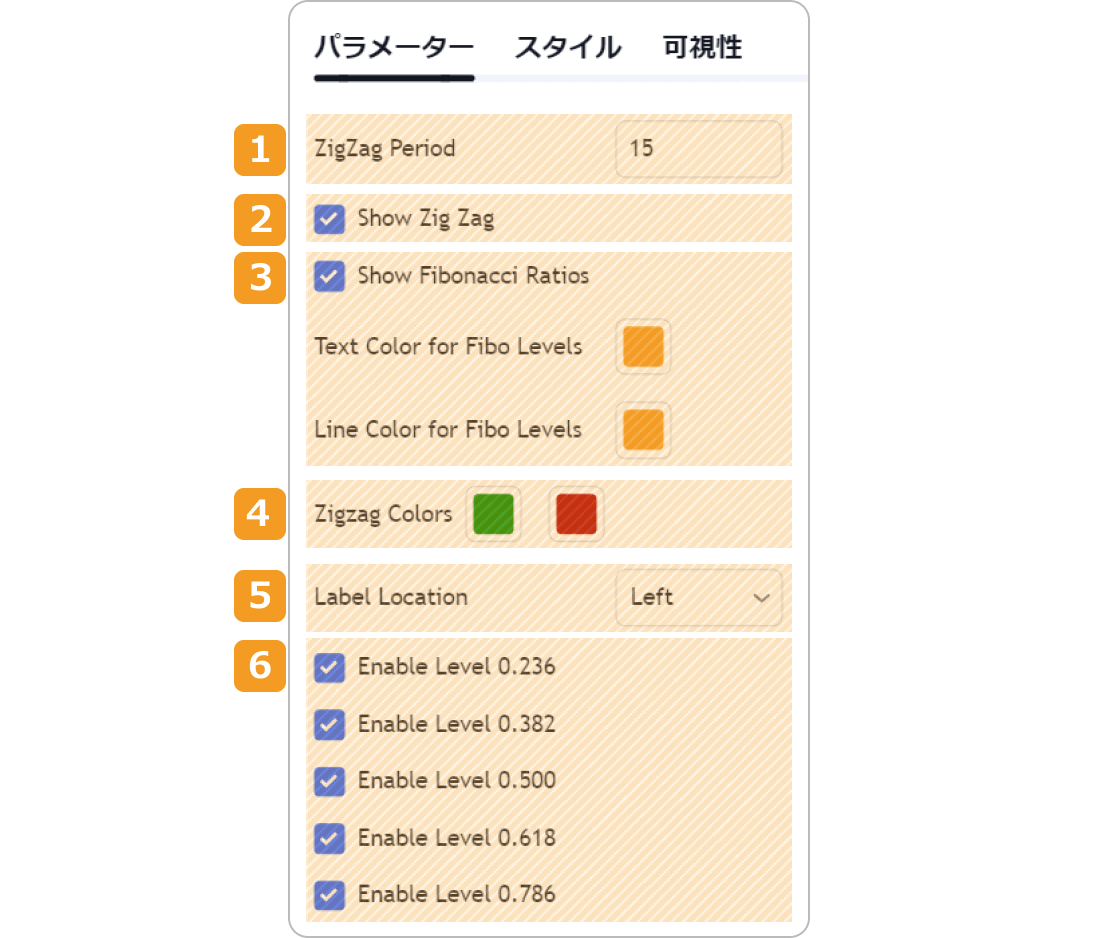
| 番号 | 設定項目 | 内容 |
|---|---|---|
1 |
ZigZag Period | ZigZagで高値と安値を測定する期間 |
2 |
Show ZigZag | ZigZagの表示 |
3 |
Show Fibonacci Ratios ~
Line Color for Fibo Levels
|
テキストとフィボナッチレベルのカラー |
4 |
ZigZag Colors | ZigZagのカラー |
5 |
Label Location | フィボナッチ比率の表示位置 |
6 |
Enable Level 0.236~0.786 | 表示するフィボナッチレベル |
「ZigZag Period」では直近のローソク足を起点に、高値と安値をカウントする期間を指定します。例えば、期間を30に設定した場合、ローソク足30本分の期間でZigZagに使用する高値・安値を測定します。
また「Enable Level」では、各フィボナッチレベルの表示・非表示を切り替え可能です。
RSIの買われ過ぎと売られ過ぎのサインを基に、レジサポラインの目安となる水平線を自動で引く「RSI Based Automatic Supply and Demand」を紹介します。
RSIは、一定期間の値動きの変動幅から、相場が過熱しているかどうかを判断するテクニカル指標です。一般的に、70%以上は「買われ過ぎ」、30%以下は「売られ過ぎ」とされます。これらの水準をブレイクアウトした後は、値動きが転換する可能性があります。
RSI Based Automatic Supply and Demandではチャートが一定の期間以上、RSIの買われ過ぎラインを上回っている場合や売られ過ぎラインを下回っている場合に、水平線が表示されます。
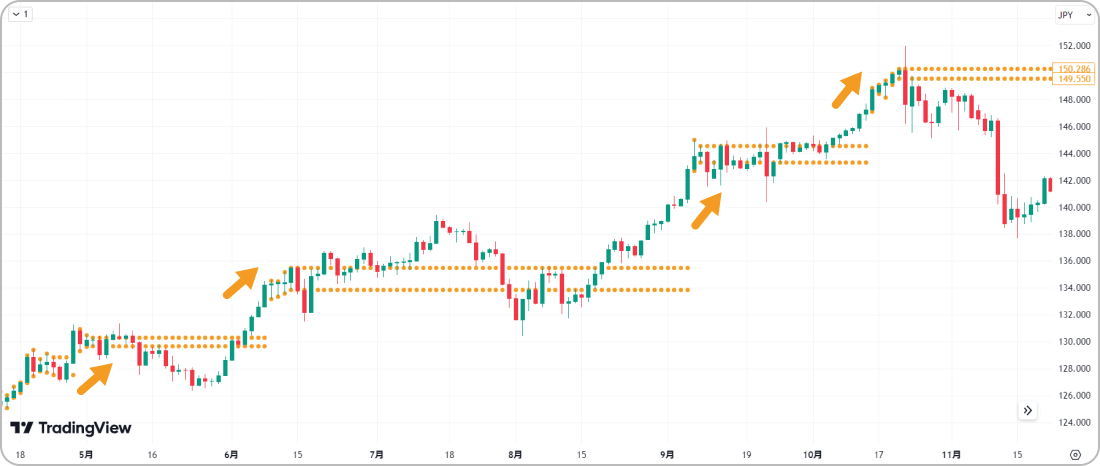
出典:TradingView
上の図は、ドル円の日足にRSI Based Automatic Supply and Demandを適用したチャートです。表示された水平線は、指定した条件が新たに満たされるまで右側に延長されます。上昇のトレンドが一旦終了する局面を捉えて水平線が引かれています。
トレンド相場では、2本のラインを押し目買いや戻り売りの目安として活用できるでしょう。
RSI Based Automatic Supply and Demandの設定画面は以下の通りです。
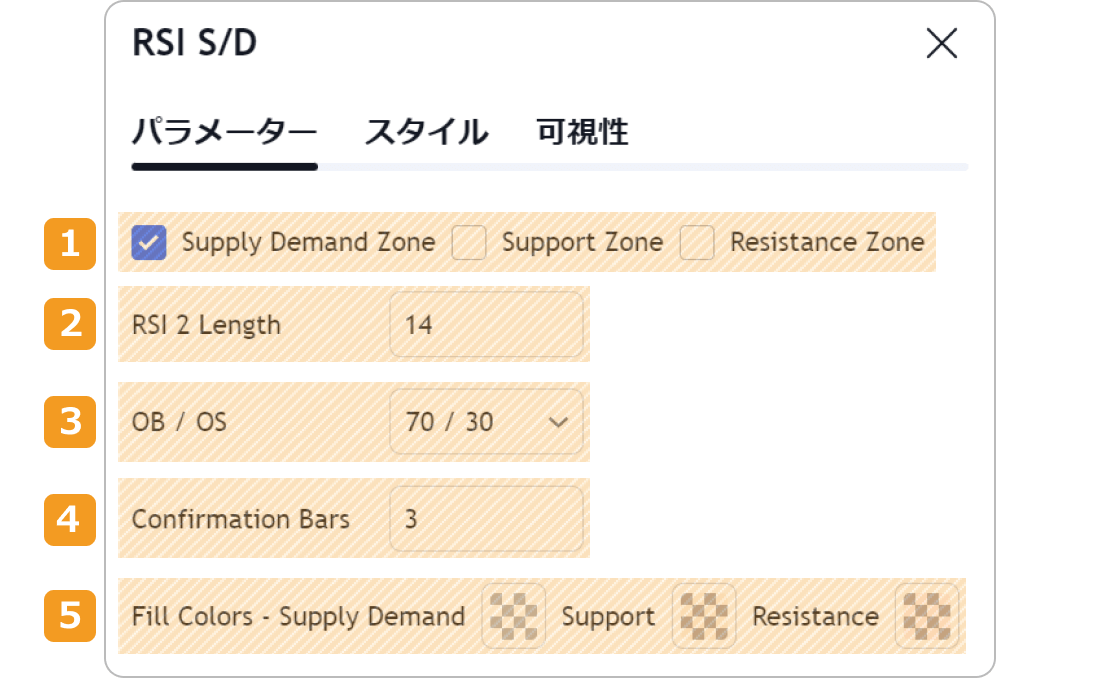
| 番号 | 設定項目 | 内容 |
|---|---|---|
1 |
Supply Demand Zone ~
Resistance Zone
|
サポートゾーン/レジスタンスゾーンの表示 |
2 |
RSI 1 Length | RSIの期間 |
3 |
OB / OS | 買われ過ぎ/売られ過ぎと判定する閾値 |
4 |
Confirmation Bars | 買われ過ぎ以上/売られ過ぎ以下のバーの本数 |
5 |
Fill Colors | サポートゾーン/レジスタンスゾーンのカラー |
水平線インジケーターには、2本のレジスタンスライン間または2本のサポートライン間の価格帯に色を付けて表示するものがあります。このカラー表示をオフにすることで、各ラインを際立たせることができます。
「RSI 1 Length」、「OB(Over Bought)/ OS(Over Sold)」、「Confirmation Bars」の変数を調整することで、ラインの表示数を変更したり、レジサポラインとして機能する可能性が高い水平線だけを残すことができます。
なお、RSI自体は表示されないので、必要な場合は別途「RSI(相対力指数)」をチャートに追加しましょう。
一定の出来高を伴って形成されたチャートの高値と安値を検出して、水平線を表示する「Volume-based Support & Resistance Zones」を紹介します。
このインジケーターは、出来高が多い水準を強調して表示するインジケーターです。また、高値と安値を形成するときのローソク足の形状を指定して、ラインをフィルタリングすることもできます。
出来高は、金融商品の取引において売買が成立した数量のことです。成立した取引の売りと買いを1つの取引として数えます。出来高が増えるということは、市場に注文が集中している状態であり、取引の活況度を表す指標として利用できます。
レジスタンスラインは、高値圏で平均的な出来高を超える3本の連続する高値と、それに続く2本の低い高値が現れたときに引かれます。サポートラインは、これと反対の条件で表示されます。
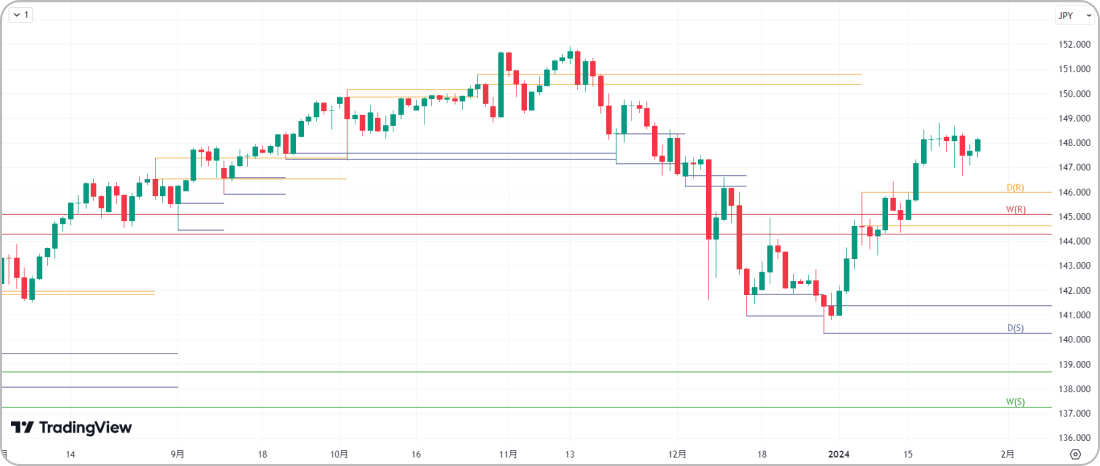
出典:TradingView
上の図は、ドル円の日足にVolume-based Support & Resistance Zonesを適用したチャートです。日次と週次で算出したレジサポラインを表示しています。4本値を起点にして水平線が引かれていますが、高値と安値、または始値と終値を基準とするラインの表示も可能です。
また、チャートに表示している時間足より上位足のレジサポラインを表示できるので、レートがどこまで伸びる可能性があるか予測を立てやすくなるでしょう。
Volume-based Support & Resistance Zonesの設定画面は以下の通りです。
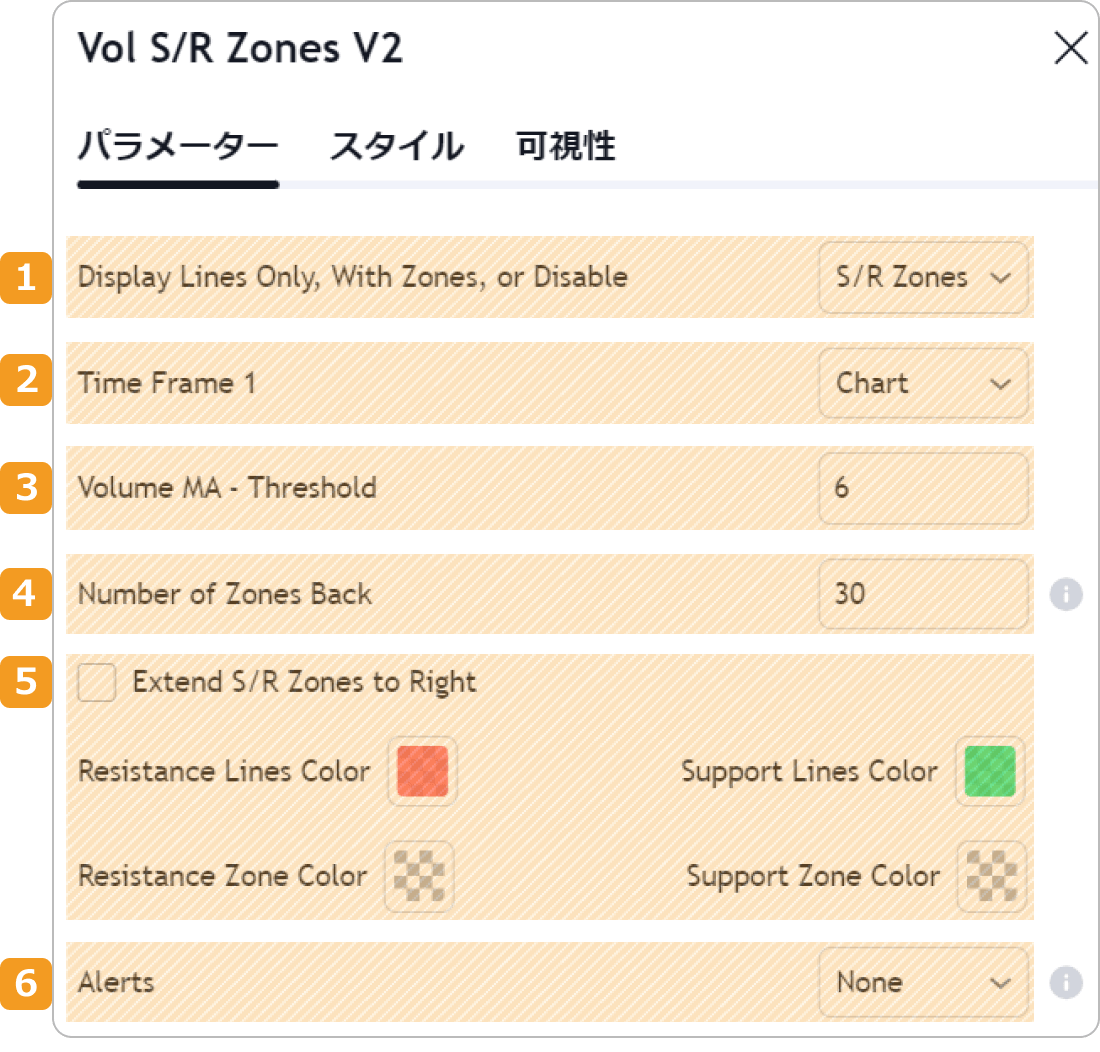
| 番号 | 設定項目 | 内容 |
|---|---|---|
1 |
Display Lines Only, With Zones, or Disable | レジサポライン/ゾーンの表示 |
2 |
Time Frame 1 | レジサポラインの時間足(*1) |
3 |
Volume MA - Threshold | 出来高移動平均線の期間 |
4 |
Number of Zones Back | レジサポライン/ゾーンの表示数 |
5 |
Extend S/R Zones to Right~Support Zone Color | レジサポライン/ゾーンの延長とカラー |
6 |
Alerts | アラートの通知 |
(*1)表示中の時間足より短期の時間足を基にしたレジサポラインは表示できません。
「Time Frame 1」で指定できる時間足は1つですが、Time Frame2から4まで同様の項目が用意されているので、合計4種類のレジサポラインを表示できます。
「Volume MA - Threshold」の設定で期間を短くすると、短期間における出来高の増加が反映されたレジサポラインが引かれます。短期トレードに活用できますが、その分だましのシグナルが多くなるでしょう。
「Alerts」を使用すると、チャートが水平線をブレイクアウトしたときなどに通知を受け取れます。
高値と安値の予測値を表示する「CM_OldSchool_Projected_high_Low」を紹介します。この水平線インジケーターは、TradingViewからウィザードと認証されたユーザーが提供しています。
TradingViewのインジケーターには、Pineスクリプトという独自のプログラミング言語が使用されています。Pineスクリプトを使いこなし、多くのトレーダーやコミュニティーに貢献しているトッププログラマーが、ウィザード(通称、Pineスクリプトの魔術師)として認証されます。
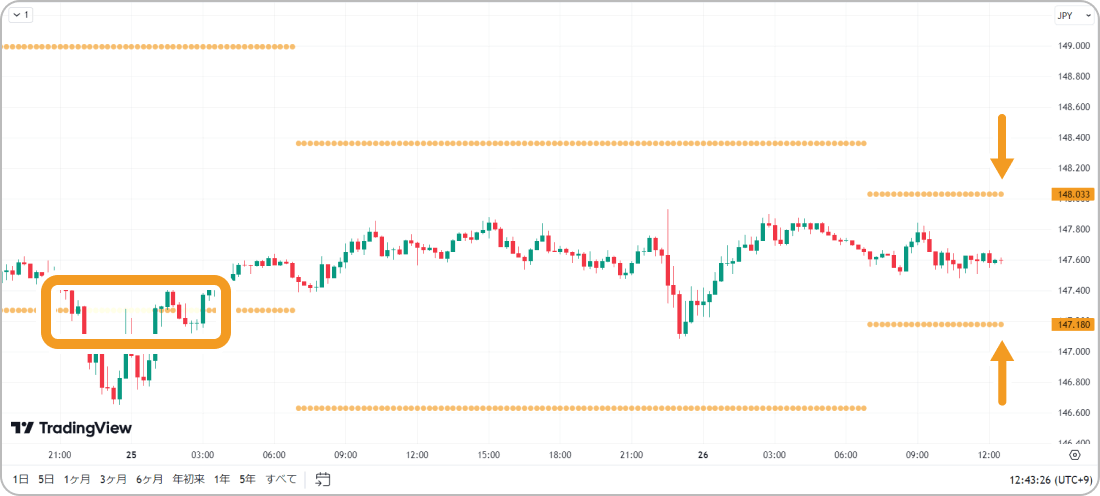
出典:TradingView
上の図では、ドル円の15分足に日次ベースの上値と下値の予測値が表示されています。日足が下降トレンドの場合、上値をレジスタンスラインとして戻り売りに利用できます。
レートが交差した水平線は色が変わります。色が変わった水平線は、レジサポラインとして機能する可能性が低くなるという見方をしたほうが良いでしょう。
また、各期間の予測値はピボットのS1(第1サポートライン)とR1(第1レジスタンスライン)に相当するので、ピボットを適用してS1とR1のみを残すことでも代替できます。
ピボットは、前期間の価格を基にして当期間のサポートラインとレジスタンスラインを予測するインジケーターです。自由に変更できるパラメーターがなく、ピボットを適用しているチャートには、同じラインが表示されることになります。
CM_OldSchool_Projected_high_Lowの設定画面は以下の通りです。
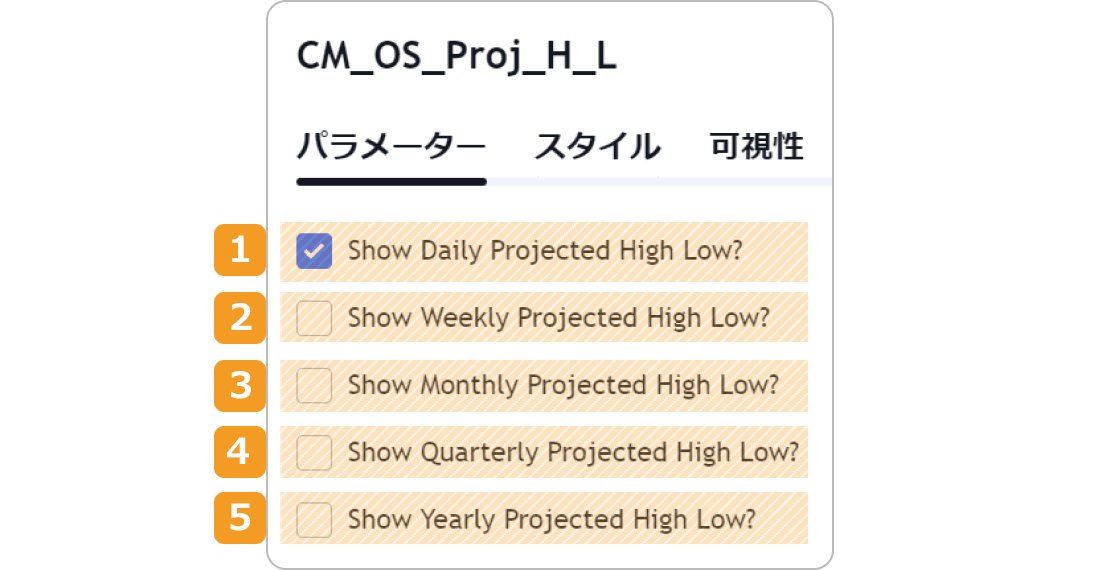
| 番号 | 設定項目 | 内容 |
|---|---|---|
1 |
Show Projected Daily High Low? | 日次のレジサポライン/ゾーンの表示 |
2 |
Show Projected Weekly High Low? | 週次のレジサポライン/ゾーンの表示 |
3 |
Show Projected Monthly High Low? | 月次のレジサポライン/ゾーンの表示 |
4 |
Show Projected Quarterly High Low? | 四半期のレジサポライン/ゾーンの表示 |
5 |
Show Projected Yearly High Low? | 年次のレジサポライン/ゾーンの表示 |
上から順番に、日次、週次、月次、四半期、年次で算出した5種類のレジサポラインを表示するかどうかを指定できます。例えば、日次の予測値はデイトレードに、週次や月次の予測値はスイングトレードに利用するといった使い方ができるので、トレードスタイルに合わせた使い分けが可能です。
チャートが高値や安値を更新した際に、新たな高値と安値を起点にして水平線を自動で引く「Support Resistance MTF」を紹介します。
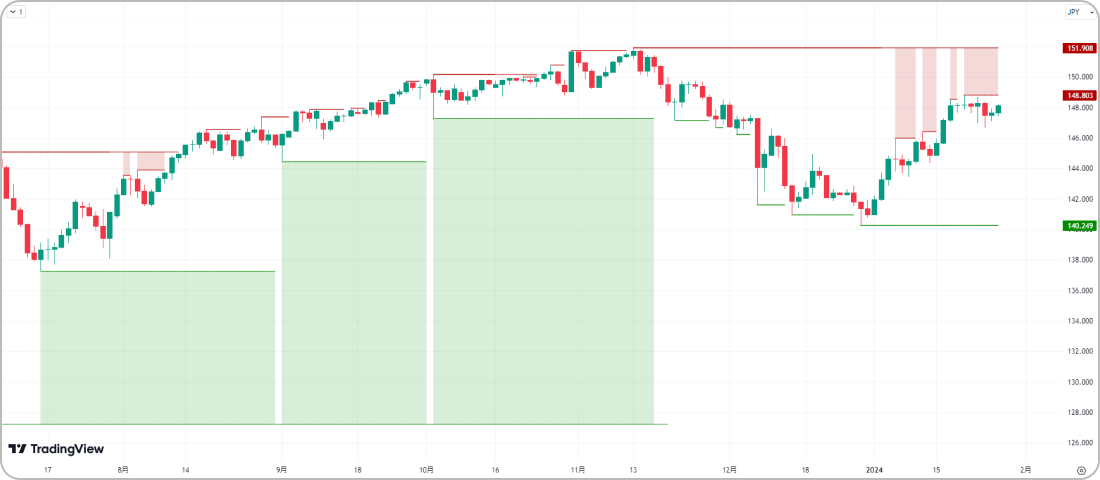
出典:TradingView
上の図は、ドル円の日足にSupport Resistance MTFを適用したチャートです。新たに形成された高値や安値を起点にして水平線を引き、指定された期間内における最高値と最安値を特定します。始値と終値に基づく設定も可能です。
さらに、これらの水平線を使ってサポートとレジスタンスゾーンを視覚化できます。例えば、長期上昇トレンドではサポートゾーンが広くなります。スイングトレードでは、サポートゾーンの中に引かれる水平線での反発を予想し、押し目買いの計画を立てることもできるでしょう。
また、マルチタイムフレーム分析(MTF)の機能も備わっています。表示中の時間足より上位の時間足のレジサポラインを取り込むことで、より長期的なトレンドの分析が容易になるでしょう。
TradingViewのコミュニティーでは、公式からウィザード認証を受けた提供者が、ユーザーからの質問に対応しています。類似のインジケーターよりアクティブなサポートが期待できる点も、Support Resistance MTFのメリットといえるでしょう。
Support Resistance MTFの設定画面は以下の通りです。
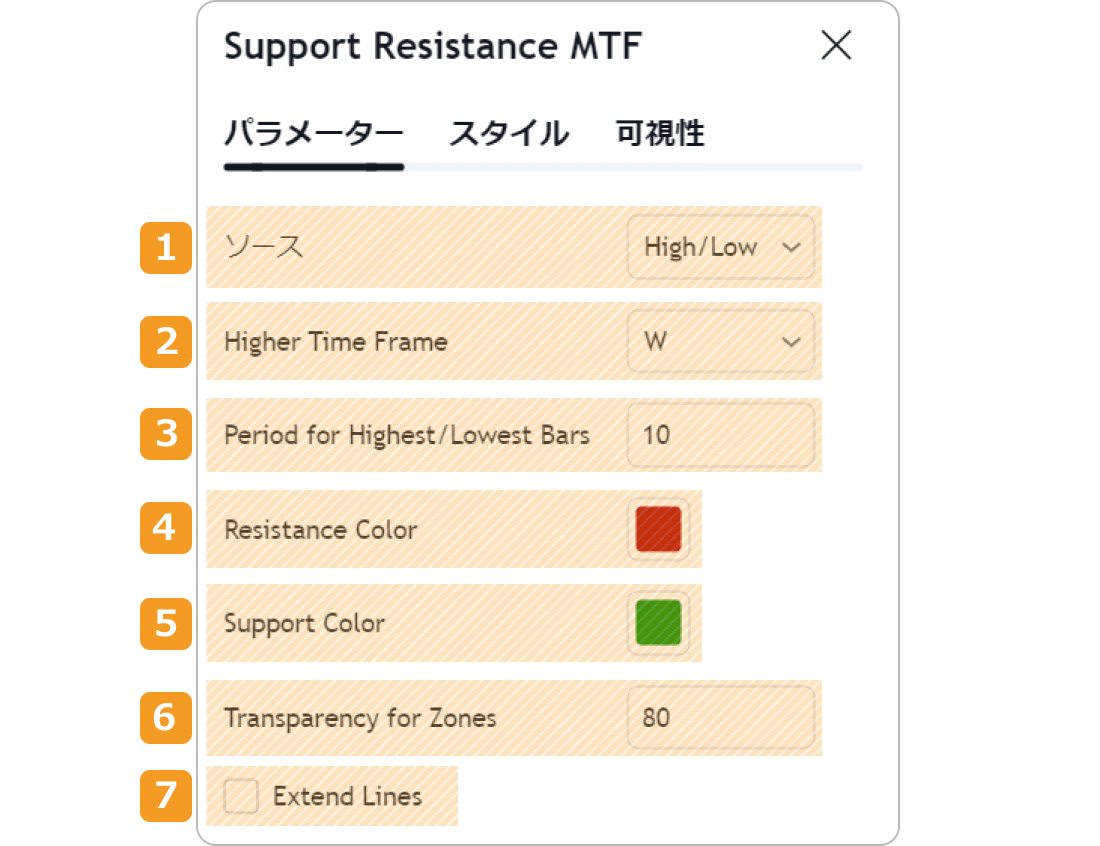
| 番号 | 設定項目 | 内容 |
|---|---|---|
1 |
ソース | 高値と安値または始値と終値 |
2 |
Higher Time Frame | 上位の時間足 |
3 |
Period for Highest/ Lowest Bars | 計測する期間 |
4 |
Resistance Color | レジスタンスラインとゾーンの色 |
5 |
Support Color | サポートラインとゾーンの色 |
6 |
Transparency for Zones | ゾーンの透明度 |
7 |
Extend Lines | ラインを右に延長 |
「ソース」は、水平線の起点として高値と安値、または始値と終値のどちらを使用するのか設定する項目です。
「Higher Time Frame」で時間枠を指定することで、表示中の時間足よりも上位足のレジサポラインを引くことができます。
「Period for Highest/Lowest Bars」の設定では、指定した期間内において、チャート上に新たに作られた高値や安値が最高値・最安値である場合に水平線を表示します。
TradingViewの水平線インジケーターは、標準で搭載されているわけではありません。そのため、「コミュニティスクリプト」と呼ばれるユーザーが開発したインジケーターを使用する必要があります。TradingViewで無料の水平線インジケーターを探す方法をご紹介しましょう。
チャート上部にある「インジケーター」をクリックします。
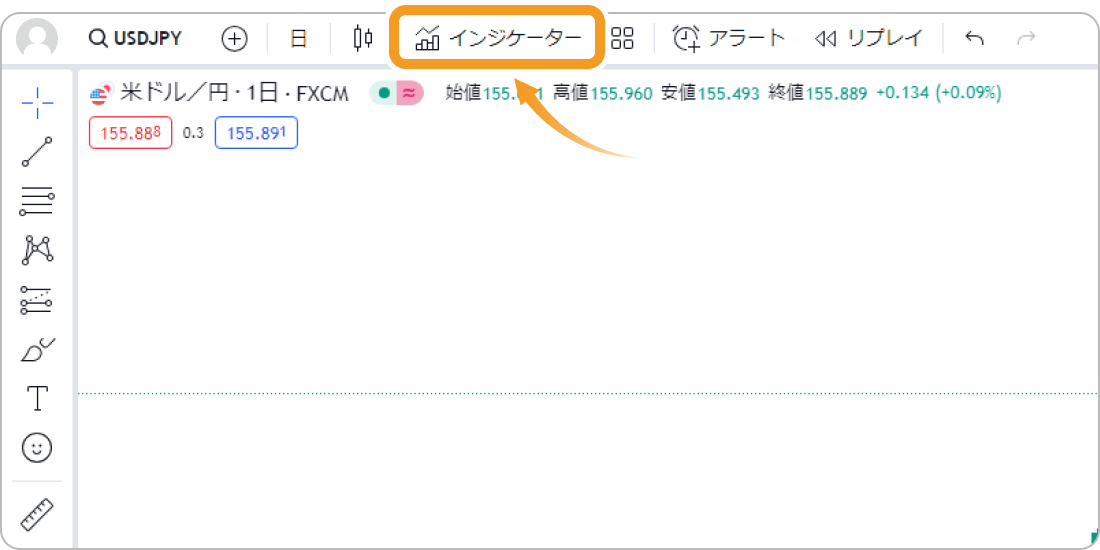
次に表示される検索パネルで、特定の用語を単独または組み合わせて入力して検索します。表示された検索パネルに、以下の用語を単独または組み合わせて入力すると検索結果が表示されます。
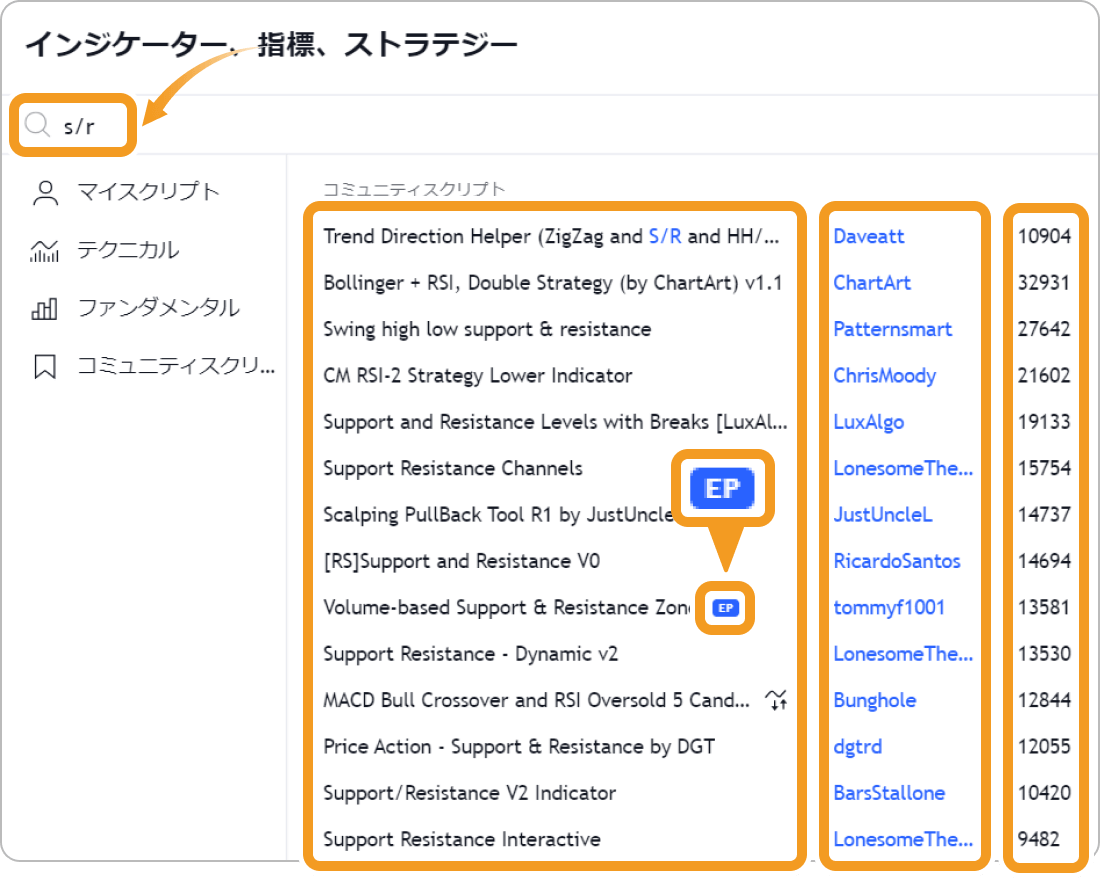
出典:TradingView
| 番号 | 説明 |
|---|---|
1 |
インジケーターの名称 |
2 |
提供者(アカウント名) |
3 |
ブースト数 |
4 |
EP(エディターズピック) |
「ブースト数」とは、X(旧Twitter)のいいね!の数に相当し、TradingViewのアカウントを持つ人は、インジケーターの説明ページにあるロケットアイコンをクリックして支持を示せます。
「EP(エディターズピック)」とは、TradingViewの公式モデレーターが選んだ価値あるインジケーターに付与される認証マークです。ブースト数とEPマークは、水平線インジケーターの信頼性を確認したい時などに参考にできるでしょう。
インジケーターの検索では、入力したキーワードと完全に一致する結果のみ表示されることが多いです。日本語での検索から英語の代替案が提示されることはないようです。また、「ZigZag」と「Zig Zag」のように、スペースの有無で検索結果が変わることにも留意して下さい。
(*2)sはsupport、rはresistanceを意味します。
価格帯別出来高を用いて、TradingView(トレーディングビュー)のインジケーターが表示した水平線が、レジサポラインとして有効かどうかを評価する方法を紹介します。
価格帯別出来高は、売買が成立した数量を縦軸に示し、特定の価格帯での取引量を可視化します。通常、出来高が多い価格帯ではチャートが反発しやすくなるため、トレードではレジスタンスゾーンやサポートゾーンの目安として活用されます。
一例として、ドル円の日足にZigZag with Fibonacci Levelsを適用して説明します。
トレードでは複数引かれた水平線の内、どのラインが押し目や戻り目になるのか見極めが必要です。その際に価格帯別出来高を表示する無料インジケーターの「Volume Profile / Fixed Range」を用いて評価することで、実際のトレードに利用するかを判断しやすくなるはずです。
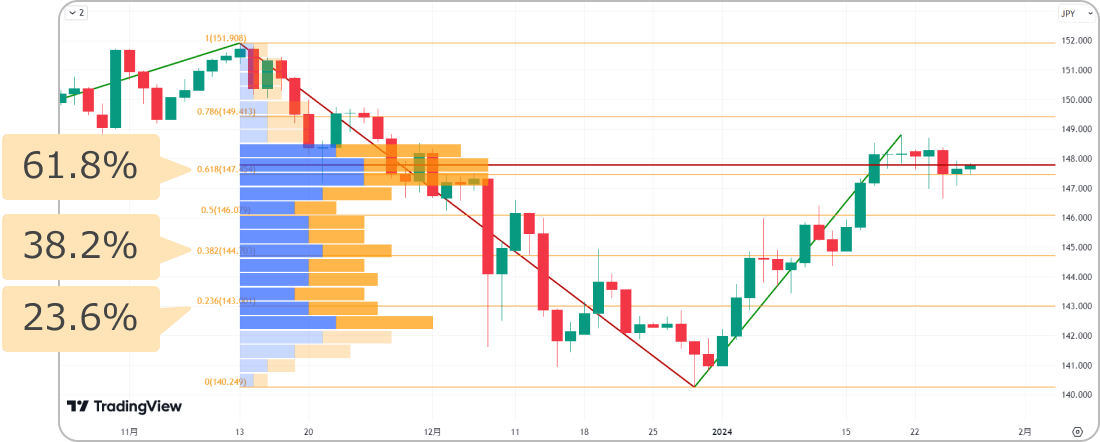
出典:TradingView
出来高が多い価格帯にある水平線ほどチャートが反発する可能性が高く、信頼性が高いと考えられます。
上にチャートで注目すべき水準は、安値から61.8%上昇した位置に引かれた水平線です。出来高が最も多い価格帯と重なっているため、今後チャートがブレイクアウトすれば強いサポートゾーン、押し戻されれば強いレジスタンスゾーンの目安になります。
また、38.2%や23.6%近辺の水平線も出来高が増加しているため、信頼性の高いサポートラインの目安といえるでしょう。
TradingView(トレーディングビュー)では、インジケーターや描画ツールで引いた水平線に対して、レートが交差したり接近したときにアラートで通知できます。これにより日中にチャートを見続ける必要がなくなるので、トレードを効率化できるでしょう。
一例として、ドル円の日足にZigZag with Fibonacci Levelsを適用し、表示された水平線とレートが交差した際にアラートで通知する方法を説明します。
下の画像は、149.413円付近でレジサポ転換が起こり、押し目が形成されると予想して同水準にアラートを設定する例です。チャート上で右クリックした後、「USDJPYにアラートを追加」を選択します。
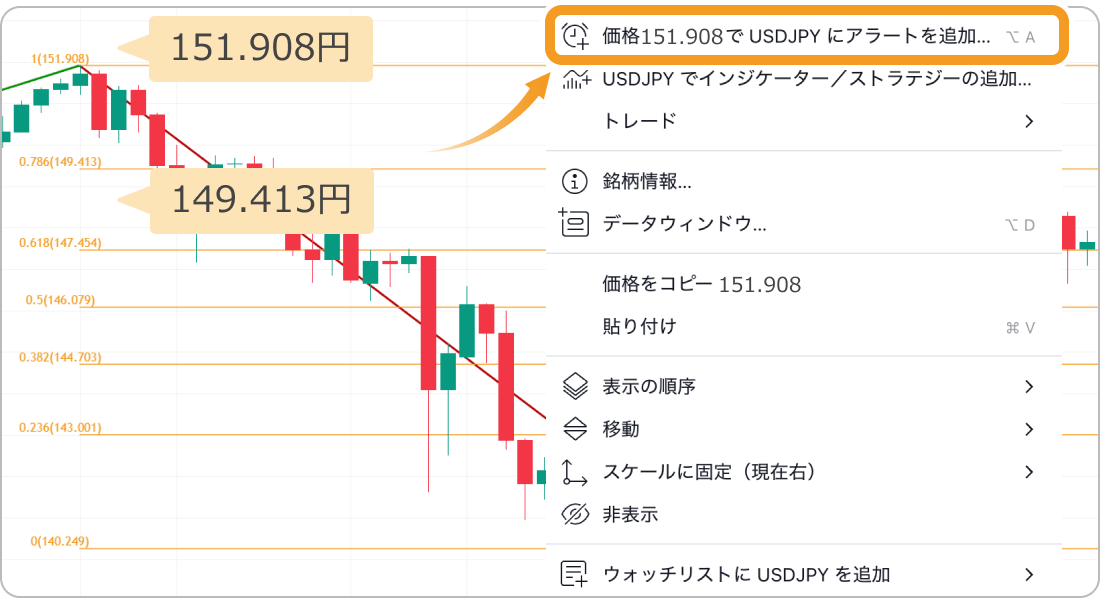
出典:TradingView
「USDJPYのアラートを作成」というウィンドウが表示されます。「設定」タブにある「条件」の項目で、ブレイクアウトを意味する「交差」または「上に交差」を選択します。また「価格」には、レジサポ転換の目安とする水平線の価格を入力しましょう。
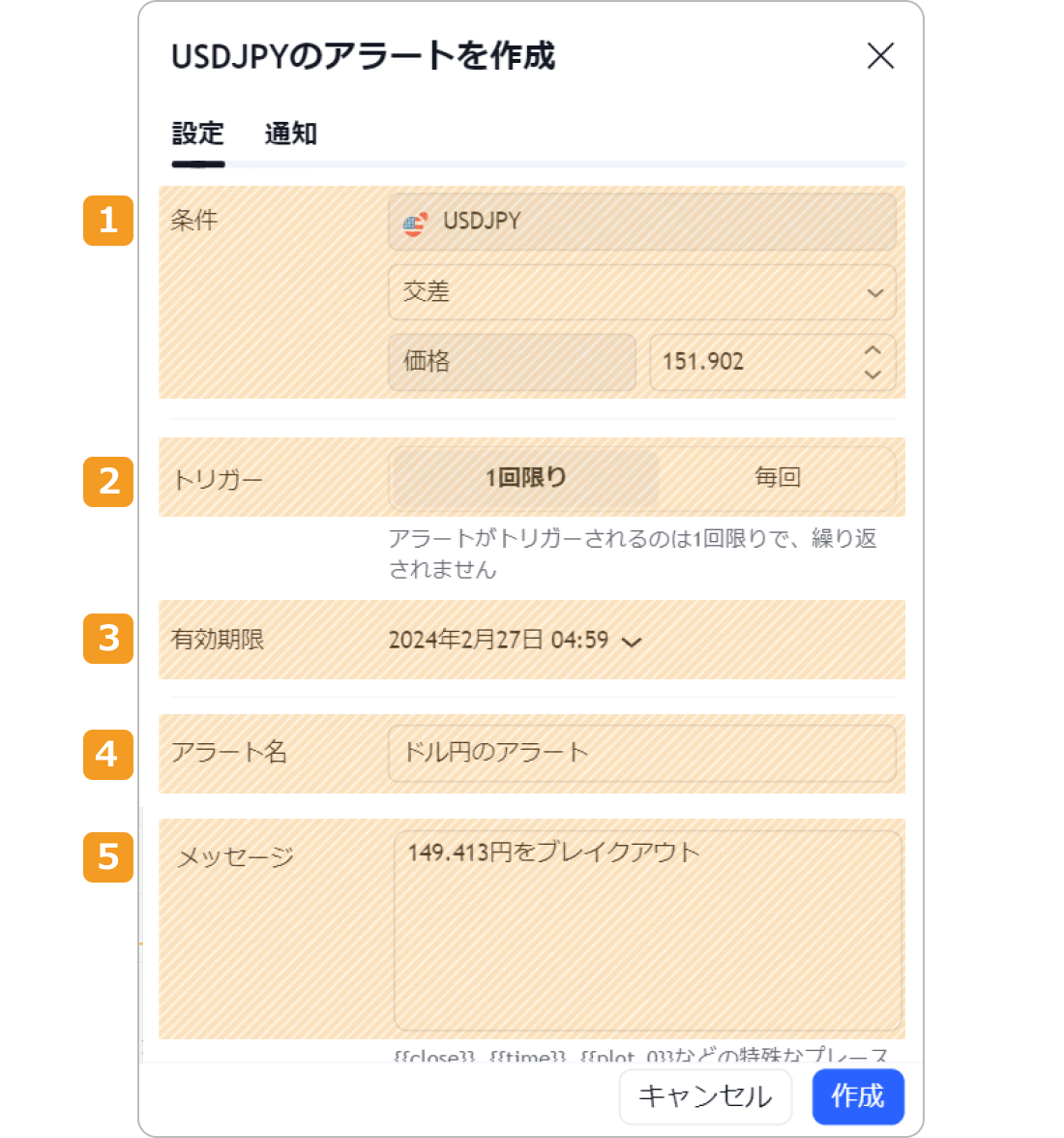
| 番号 | 設定項目 | 内容 |
|---|---|---|
1 |
条件 | アラートの条件を指定 |
2 |
トリガー | アラートの回数を指定 |
3 |
有効期限 | アラートの有効期限を指定 |
4 |
アラート名 | アラートの名称を入力 |
5 |
メッセージ | アラートで表示する内容を入力 |
設定したアラートは、6種類の通知方法で受け取ることができます。「通知」タブにあるスマホアプリやEメールを指定しておくと、外出先でも通知を受け取れます。
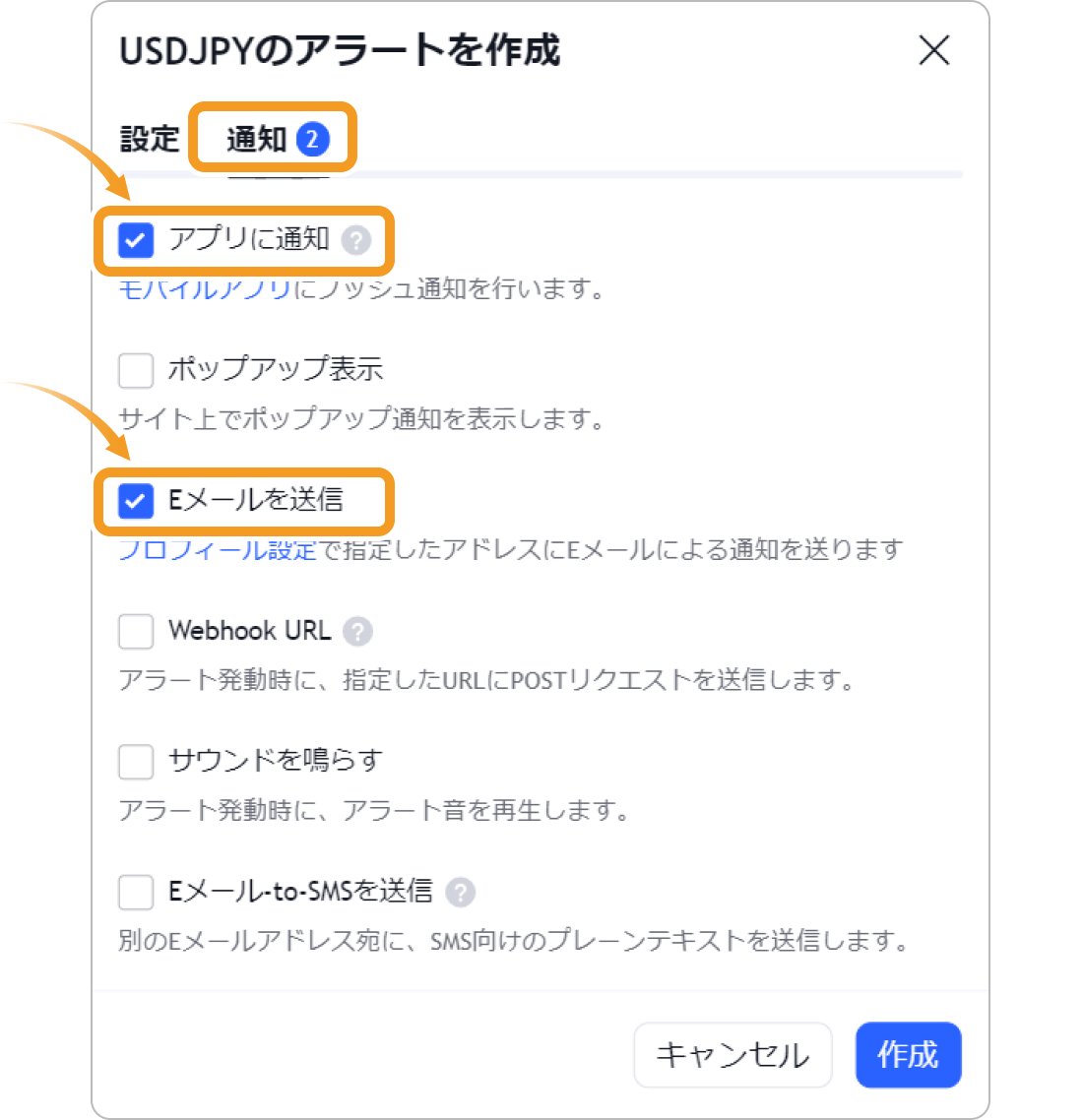
TradingView(トレーディングビュー)の水平線インジケーターを使用することで、適切なレジサポラインを見極め、トレード計画における指針を得ることができるでしょう。
TradingViewの水平線インジケーターは無料で利用できます。その多くは、複数のテクニカル指標を組み合わせるなどして、レジサポラインとして機能しやすい水平線を特定できるように工夫されています。
TradingViewの水平線インジケーターを活用すれば、値動きが転換するポイントを見極めやすくなるでしょう。
![]()
作成日
:2024.06.18
![]()
最終更新
:2025.10.02

短期が中心のトレーダーや中長期が中心のトレーダー、元プロップトレーダー、インジケーターやEAの自作を行うエンジニアなどが在籍。資金を溶かした失敗や専業トレーダーに転身した経験など、実体験も踏まえてコンテンツを制作している。
ご覧いただきありがとうございます。Myforexでは、記事に関するご意見・ご感想をお待ちしています。
また、海外FX・仮想通貨の経験が豊富なライター様も随時募集しております。
お問い合わせ先 [email protected]

Titan FXとXMTradingのポイントプログラムはどちらがお得?
![]() 2026.01.05 19:00
2026.01.05 19:00

bitwallet利用で国内銀行口座が凍結?将来的に出金できなくなるリスクあり
![]() 2025.12.29 19:00
2025.12.29 19:00

Bybitが日本向けサービス終了を発表!日本撤退で海外FXユーザーにも影響大か?
![]() 2025.12.24 19:00
2025.12.24 19:00

【話題】XMTradingが完全終了?利用者がいま押さえるべきポイントとは
![]() 2025.12.23 19:00
2025.12.23 19:00

USDC対応状況を徹底比較!ERC20・BEP20・SPLが使える海外FX業者まとめ
![]() 2025.12.22 19:00
2025.12.22 19:00

XMTradingがロイヤルティプログラムを改悪?ステータスが下がったユーザーも
![]() 2025.12.16 19:00
2025.12.16 19:00
免責事項:Disclaimer
当サイトの、各コンテンツに掲載の内容は、情報の提供のみを目的としており、投資に関する何らかの勧誘を意図するものではありません。
これらの情報は、当社が独自に収集し、可能な限り正確な情報を元に配信しておりますが、その内容および情報の正確性、完全性または適時性について、当社は保証を行うものでも責任を持つものでもありません。投資にあたっての最終判断は、お客様ご自身でなさるようお願いいたします。
本コンテンツは、当社が独自に制作し当サイトに掲載しているものであり、掲載内容の一部または、全部の無断転用は禁止しております。掲載記事を二次利用する場合は、必ず当社までご連絡ください。
Myforexでは、このウェブサイトの機能向上とお客様の利便性を高めるためにクッキー使用しています。本ウェブサイトでは、当社だけではなく、お客様のご利用状況を追跡する事を目的とした第三者(広告主・ログ解析業者等)によるクッキーも含まれる可能性があります。 クッキーポリシー